"Bir MP3 dosyası alıyorum ve iPhone'um için zil sesi olarak M4R'ye dönüştürmesini istiyorum. Bana yardımcı olabilecek herhangi bir M4R dönüştürücü var mı?"

Özet: İPhone kullanıyorsanız, iPhone zil sesi biçimi olan M4R hakkında bilgi sahibi olacaksınız. Size göstereceğimiz, M4R'ye nasıl dönüştürüleceğidir ve M4R dosyasını iPhone'unuza özel kendi zil sesi iPhone X / 8/7/6/5/4 vb.
M4R dosyası, iTunes ringtone dosyasının dosya uzantısıdır. MER dosyası, özel zil sesi seslerini kullanmak için oluşturulur. Farklı amaçlar için çalışan M4A dosyası M4R olarak yeniden adlandırılmıştır. M4R dosyası iTunes ile açılabilir ve kopya korumalı olmayan M4R dosyasını oynatmak için VLC'yi kullanabilirsiniz.
MP3 biçimindeki Android zil sesiyle karşılaştırıldığında M4R, iOS zil sesi biçimidir. Bu nedenle, iPhone'unuzda özelleştirilmiş bir zil sesini değiştirmek istiyorsanız, önce bir M4R dosyası oluşturmanız gerekir. Aşağıdaki açıklamada size göstereceğimiz budur.
Aiseesoft M4R Dönüştürücü Windows ve Mac kullanıcıları için M4R dönüştürücü yazılımıdır. Özelliklerini kontrol edelim:
✔ MP3, AIFF, FLAC, OGG, WAV, WMA, OGG, vb. M4R formatına dönüştürün.
✔ M4R zil sesini MP4, MOV, WMV, MKV, AVI, SWF, FLV vb.'den çıkarın.
✔ iPhone zil seslerini bilgisayardaki silme, yeniden adlandırma vb. Yönetin.
✔ M4R zil seslerini iPhone ve bilgisayar arasında aktarın.
✔ M4R zil sesini doğrudan iTunes ile senkronize edin.
Bilgisayarınızda M4R dönüştürücüyü kullanmak için aşağıdaki öğreticiyi kontrol edin.
1. Adım Video Ekle
"Dosya / Disk Ekle" düğmesini tıklayın, açılır pencerede dönüştürmek istediğiniz video / sesi bulun, seçin ve bu dosyaları M4R dönüştürücüye eklemek için "Tamam" düğmesini tıklayın.

2. AdımZil sesini düzenle
İPhone zil sesi oluşturmak istediğiniz bölümü belirtmek için kaydırıcıyı sürükleyin. Ayrıca, iPhone zil sesi için çıkış ses seviyesini ayarlayabilir ve solma ve solma süresini ayarlayabilirsiniz.
3. AdımÇıktı yolunu seçin ve zil sesleri oluşturmaya başlayın
Bu M4R dönüştürücü, medya dosyalarını M4R ses dosyalarına iPhone, PC ve iTunes'a aynı anda dönüştürmenizi sağlar. Sadece üç seçeneği işaretleyin ve dönüştürmeyi başlatmak için "Oluştur" düğmesini tıklayın.

iTunes, iPhone iPad ve iPod kullanıcıları için ücretsiz M4R zil sesi üreticisi ve dönüştürücüsüdür. MP3, AAC, AIFF, ALAC ve WAV'u iTunes'daki M4R zil sesine dönüştürebilir ve M4R dosyasını USB kablosuyla iPhone ile senkronize edebilir.
İTunes'da, M4R'yi dönüştürmek için aşağıdaki kılavuzu kontrol edin
1. Adım AAC kodekini ayarlama
Bilgisayarınızda en son iTunes'u çalıştırın. "AAC Kodlayıcısı" nı seçmek için "Düzenle"> "Tercihler"> "Genel"> "Ayarları İçe Aktar"> "Kullanarak İçeri Aktar" ı tıklayın.

2. Adım İTunes'a ses aktarma
Şarkıları iTunes'a aktarmak için "Dosya"> "Dosyayı Kitaplığa Ekle" yi tıklayın. Veya ses dosyasını iTunes Library'ye sürükleyin.

3. Adım M4R ayarlarını yapma
İPhone'unuzda M4R zil sesine dönüştürmek istiyorsanız, zil sesi süresinin 40 saniyeden uzun olmadığından emin olmalısınız.
Şarkıda gezinin, farenizi sağ tıklayıp zil sesi süresini, ses seviyesini vb. Ayarlamak için "Şarkı Bilgisi"> "Seçenekler" i seçin ve şimdi yaptığınız değişiklikleri kaydetmek için "Tamam" ı tıklayın.

4. Adım AAC oluştur
Şarkıya geri dön> "Dosya"> "Dönüştür"> "AAC Sürümü Oluştur" seçeneklerine tıkladığınızda şarkının AAC sürümünün orijinal şarkının altında olduğunu göreceksiniz.

5. Adım AAC birimini M4R birimine dönüştür
Dönüştürülen AAC parçasını bilgisayarınızdaki masaüstüne sürüklediğinizde M4A'nın dosya uzantısını aldığını göreceksiniz. Burada M4A'yı M4R olarak manuel olarak yeniden adlandırmanız gerekir.
Artık iTunes'daki müzik dosyasını M4R'ye dönüştürdünüz.
M4R dosyasını iPhone'unuza koymak istiyorsanız, iPhone'unuzu bilgisayara bağlamanız gerekir. İTunes'daki iPhone simgenizi bulup tıklayın> "Cihazımda" altındaki "Tonlar" ı tıklayın ve dönüştürülen M4R zil sesini doğrudan Tonlar listesine sürüklediğinizde iPhone'unuzun zil sesini iPhone'unuzla otomatik olarak senkronize edeceğini göreceksiniz.

FoneTrans, iOS veri aktarım aracı ve M4R zil sesi dönüştürücüsüdür. İPhone iPad iPod için müzik dosyasını M4R zil sesine dönüştürmenize ve M4R zil sesini doğrudan cihazınıza aktarmanıza yardımcı olabilir. Ayrıca, iPhone verilerini bilgisayarda, kişiler, fotoğraflar, mesajlar, müzik, videolar vb. Yönetmek için iOS yöneticisi olabilir.
MP3, WAV, WMA, vb. Bilgisayardaki M4R'ye dönüştürmek için aşağıdaki adımları kontrol edin.
1. Adım Bilgisayarınıza FoneTrans'ı indirin, kurun ve çalıştırın.
2. Adım IPhone'unuzu USB kablosuyla PC'ye bağlayın, "Medya"> "Zil Sesi" ni tıklayın.
3. Adım Müzik dosyasını iPhone'unuza aktarmak için "Ekle" yi tıklayın, pop-up pencere "Bir veya daha fazla dosya zil sesi biçiminde değil. Bu dosyaları iOS tarafından desteklenen biçimlere dönüştürmek ve aygıta yüklemek ister misiniz? " Ses dosyasını iPhone'unuzdaki M4R zil sesine dönüştürmek için "Evet" i tıklamanız yeterlidir.
ZAMZAR, MP4'ü M4R zil sesine dönüştürmenize yardımcı olan çevrimiçi M4R dönüştürücüsüdür. MP3'ten AAC, FLAC, AC3, M4R, M4A, MP4, WAV ve WMA'ya toplu dönüştürme işlemini destekler ve dönüştürülen M4R zil sesini dönüştürmek ve indirmek için e-posta adresinizi yazmanız yeterlidir.
M4R dönüştürücüyü çevrimiçi kullanmaya başlamak için öğreticiyi kontrol edin.
1. Adım ZAMZAR'a gidin, ses dosyalarını yüklemek için "Dosyaları Seç" e tıklayın.
2. Adım Dönüştürmek istediğiniz biçimi seçin ve burada sadece "M4R" yi seçin.
3. Adım Dönüştürülen M4R dosyasını almak için e-posta adresini girin.
4. Adım Dönüştürmek ve M4R dosyasını almak için "Convert" tıklayın.
M4R'ye dönüştürdükten sonra, zil seslerini iPhone'a koy.
Başarılı bir şekilde M4R dosyasına dönüştürdükten sonra M4R'yi iPhone zil sesi olarak ayarlayabilirsiniz. İPhone'unuzda M4R dosyasında gezinmek için "Ayarlar"> "Sesler ve Dokunuşlar"> "Zil Sesi" seçeneğine gidin, iPhone zil sesiniz olarak ayarlamak için ona dokunun.
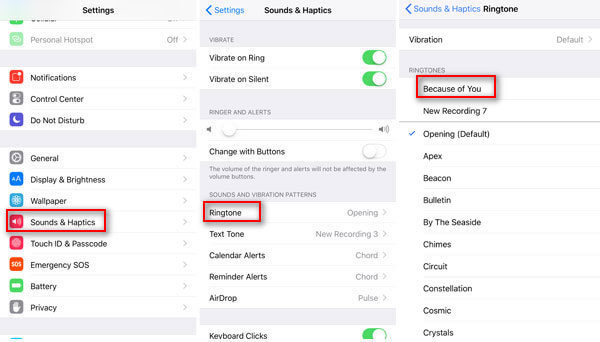
Sonuç: Bu sayfa size dört M4R dönüştürücüsünü gösterir ve dönüştürücülerle M4R'ye dönüştürür. Önceki üç dönüştürme, doğrudan M4R'ye dönüştürmenize ve dönüştürülen M4R zil sesini iPhone'a aktarmanıza yardımcı olabilir. Sonuncusu, zil sesini iPhone'a aktarmak için daha fazla adım atmanızı gerektirir. İstediğiniz gibi en iyi çözümü seçebilirsiniz.